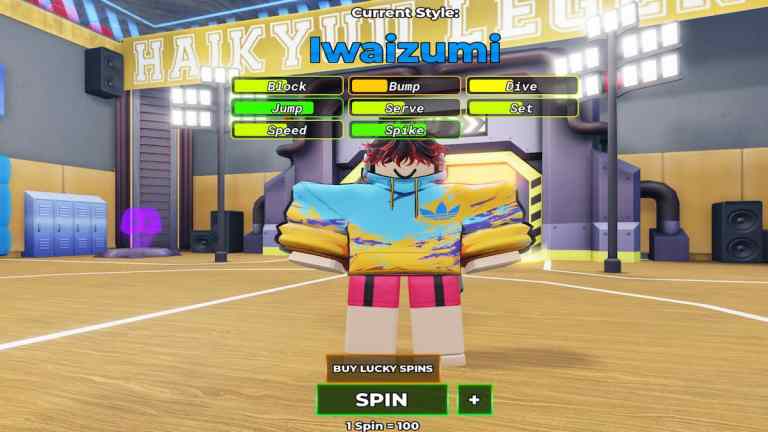Embora o GTA Online já exista há cerca de uma década, não há dúvida de que este jogo ainda funciona como se tivesse sido lançado hoje. E com milhões de jogadores fazendo login diariamente para jogar em seu mundo sandbox, sempre há espaço para alguns problemas aparecerem aqui e ali.
Portanto, se você estiver enfrentando problemas com o bate-papo por voz ou apenas quiser fazer alguns ajustes, podemos ajudar! Aqui está o nosso completo Guia de solução de problemas do chat de voz do GTA Online para correções, como desativá-lo e até mesmo todas as várias opções para ele.
Guia de solução de problemas do GTA Online Voice Chat – Como corrigir, como desativar, todas as opções

Como corrigir o bate-papo por voz no GTA Online
Se você está tendo problemas com o bate-papo por voz no GTA Online, existem algumas soluções de problemas que você pode fazer para corrigir isso. Em primeiro lugar, verifique se você não está em um canal que esteja restringindo seu bate-papo por voz. Para fazer isso, abra seu menu de interação e vá até o bate-papo por voz. A partir daí, mude para Todos para que você possa testar se as pessoas no lobby podem ou não ouvi-lo.
Se isso não funcionar, você vai querer testar seu fone de ouvido ou microfone e certificar-se de que seu computador ou console de jogos está captando você e que você não está mudo por engano, seu dispositivo não está escolhendo outro dispositivo de entrada por engano ou que você simplesmente não está conectado.
Se você estiver sendo lido pelo seu dispositivo e tudo estiver conectado corretamente, reinicie o jogo e tente novamente. Se estiver no PC, vá para a seção de bate-papo por voz nas configurações de áudio e verifique se todas as suas configurações estão definidas corretamente e se você não está com o som desativado ou definido no Push to Talk.
Relacionado: Como consertar o GTA Online que não está conectando – Problemas comuns e correções
Como desativar o bate-papo por voz no GTA Online
Se você está cansado de falar com qualquer pessoa no GTA Online e deseja que seja uma experiência serena e silenciosa, não é tão difícil de fazer.
Se você quiser sair totalmente do bate-papo por voz, pressione o botão ou tecla designada para abrir o menu de interação. A partir daí, selecione Bate-papo por voz e mude o canal para Ninguém. Isso fará com que você não consiga ouvir ninguém no saguão e eles também não possam ouvi-lo.
Se você não deseja remover totalmente seu bate-papo por voz, mas deseja silenciar jogadores individuais, vá em frente e abra a guia Online no menu do jogo e role para baixo até Jogadores. Selecione os jogadores da lista que você gostaria de silenciar e clique em seus nomes. Depois de fazer isso, basta selecionar Toggle Mute para silenciar cada um deles.
Opções de bate-papo por voz no GTA Online
Para ajustar suas configurações de bate-papo por voz, você deve abrir seu menu de interação. Basta pressionar o botão ou a tecla para abrir o menu de interação e rolar para baixo até bate-papo por voz. Aqui, você encontrará vários canais diferentes de bate-papo por voz nos quais você pode entrar e/ou sair.
Aqui estão todos os diferentes canais de bate-papo por voz disponíveis:
- Moto Clube (VIP e CEO)
- Todos (Salão)
- Equipe técnica
- Amigos
- Tripulação + Amigos
- Ninguém (sem chat de voz)
No menu de configurações de áudio, você também pode ajustar o bate-papo por voz de acordo com a forma como ele afeta o volume do rádio do seu veículo. Vá para o menu de configurações e, em seguida, para áudio. Lá, você verá uma opção de bate-papo por voz com duas opções. Você terá “Retain Radio Volume” que não diminuirá o volume quando os jogadores estiverem falando, ou “Fade Radio VOlume” que diminuirá o volume quando os jogadores estiverem falando.
No PC, os jogadores podem alterar várias configurações no menu de bate-papo por voz nas configurações. Aqui está tudo o que pode ser ajustado:
Ouvindo
- Dispositivo de saída
- Volume do bate-papo por voz
- Volume SFX durante bate-papo por voz
- Volume da música durante o bate-papo por voz
Falando
- Microfone ativado
- Volume de Voz
- Dispositivo de entrada
- Modo de bate-papo por voz
- Volume do microfone
- Sensibilidade do microfone
- Restaurar padrões
Bem, isso é tudo que você precisa saber para resolver o problema do GTA Online com sucesso! Se isso ajudou, verifique alguns de nossos outros ótimos guias do GTA Online, como “O que é Hush Mush no GTA Online? Respondidas”. E enquanto você está nisso, certifique-se de ter gostado do Gamer Journalist no Facebook para se manter atualizado sobre o GTA Online!